Nox 플레이어 시스템 오류 수정 — TechCult
잡집 / / April 06, 2023
Nox 플레이어는 사용자가 PC 또는 노트북에서 Android 기기를 자극하는 데 도움이 되는 Android 에뮬레이터입니다. 이것은 사용자가 다른 장치에서 응용 프로그램을 테스트하고 기능이 어떻게 보이고 작동하는지 알 수 있도록 수행됩니다. Nox 플레이어는 주로 더 나은 경험을 위해 더 큰 화면에서 게임을 하는 데 사용됩니다. 지연이 적기 때문에 프로세서로 인해 PC 또는 노트북에서 게임 품질이 향상됩니다. Nox 플레이어는 강력한 게임 경험을 위한 완전 무료 도구입니다. 그러나 Nox 시스템 오류는 일반적으로 게임을 방해합니다. 이 문서에서는 Nox 플레이어에서 발생할 수 있는 모든 가능한 오류와 이러한 오류를 해결하는 방법을 다룹니다.

목차
- 녹스 플레이어 시스템 오류 해결 방법
- 녹스 플레이어의 특징
- Nox 설치 앱 실패를 수정하는 방법
- Nox 시스템 오류에 대한 솔루션
- PC를 사용하여 Nox에서 Android 게임을 플레이하는 방법
녹스 플레이어 시스템 오류 해결 방법
Nox 시스템 오류 문제를 자세히 수정하는 솔루션에 대해 계속 읽으십시오.
녹스 플레이어의 특징
Nox Player에는 다음과 같은 놀라운 기능이 많이 있습니다.
- Nox 플레이어는 버그를 수정하기 위해 자주 업데이트됩니다.
- 대부분 충돌 없이 작동합니다.
- 노트북/PC의 모든 안드로이드 게임을 대부분 지원합니다.
- Nox 플레이어는 Windows와 Mac 모두에서 원활하게 작동합니다.
- 녹스 플레이어는 조이스틱, 그래픽/스케치 패드 등도 지원합니다.
- 사용자 지정 가상 머신을 기반으로 합니다.
일지라도 녹스 플레이어에는 많은 기능이 있으며 최고의 Android 에뮬레이터라고 주장하지만 응용 프로그램은 여전히 사용자에게 문제를 일으키고 게임 경험을 방해할 수 있는 오류로 실행됩니다.
Nox 설치 앱 실패를 수정하는 방법
때때로 Nox 플레이어 애플리케이션을 설치해도 시스템에서 설치를 제한하므로 오류가 발생할 수 있습니다. Nox 설치 앱 실패 오류를 해결하려면 아래 단계를 따르세요.
1. 클릭 내 컴퓨터상 의 사이드바에 녹스 플레이어.
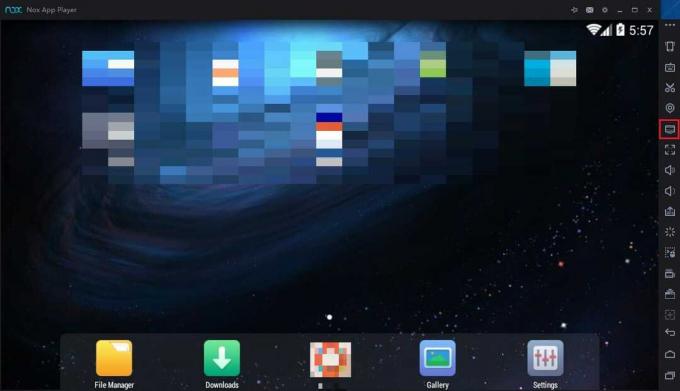
2. 그런 다음 파일 가져오기.
3. 지금, 클릭 로컬 공유 폴더 열기.
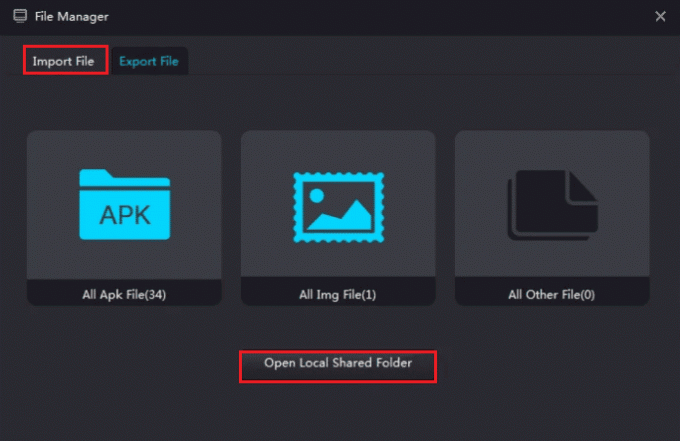
4. 그런 다음 상위 폴더로 이동하십시오. 내 문서.
5. 이제 마우스 오른쪽 버튼을 클릭하십시오. 내 문서.
6. 그런 다음 속성.
7. 그런 다음 위치.
8. 이제 선택 기본값 복원 그리고 클릭 좋아요.
9. 마지막으로, 다시 시작녹스 플레이어.
또한 읽기:Bluestacks 엔진이 시작되지 않는 문제를 해결하는 5가지 방법
Nox 시스템 오류에 대한 솔루션
다음은 녹스 플레이어 오류 목록과 각각의 해결 방법입니다.
오류 1: 시스템 시작 실패, 고객 서비스에 문의하십시오.
이 오류는 시스템이 Nox 플레이어를 실행하지 못하게 할 때 발생합니다. 랩톱이나 PC에 다른 Android 에뮬레이터가 설치되어 있기 때문일 수 있으므로 제거해야 합니다. 아래 제공된 단계는 오류를 추가로 해결하는 데 도움이 됩니다.
1. 이름이 지정된 폴더를 엽니다. 프로그램 파일.
메모: 64비트 Windows에서 작업하는 경우 이름이 지정된 폴더를 열어야 합니다. 프로그램 파일(x86).

2. 그런 다음 빅녹스 폴더.
3. 이제 BigNox 폴더를 열고 언인스트 파일을 두 번 클릭합니다.
4. 마지막으로 다시 시작 녹스 플레이어 애플리케이션.
메모: 그래도 녹스 플레이어가 고쳐지지 않으면 방화벽을 비활성화한 다음 녹스 플레이어 앱을 다시 실행해 보시기 바랍니다. Windows Defender 방화벽을 비활성화하는 방법을 모르는 경우 다음 가이드를 참조하십시오. Windows 10 방화벽을 비활성화하는 방법 그렇게 하는 데 도움이 될 것입니다.
오류 2: 로딩 화면 중 Nox 플레이어가 99%에서 멈춤
이것은 사용자가 실행하는 가장 일반적인 오류입니다. 이 오류는 시스템이 가상화 기술 사용을 방해할 때 발생합니다. Nox 플레이어를 실행하려면 가상화 기술을 켜야 합니다. VT가 켜져 있는지 또는 열려 있지 않은지 확인하려면 프롬프트를 실행하고 검색하십시오. dxdiag 시스템의 BIOS 세부 정보를 알고 있습니다. 오류를 수정하려면 아래 단계를 따르십시오.
1. 컴퓨터를 재부팅하여 바이오스.
2. 그런 다음 다음을 눌러 시스템의 BIOS 메뉴를 엽니다. 삭제열쇠, F1열쇠 또는 Alt + F4열쇠 시스템에 따라 함께.

3. 이제 프로세서 하위 메뉴
메모: 프로세서 세트는 다음 위치에 숨겨져 있을 수 있습니다. 고급 CPU 구성.
4. 할 수 있게 하다 인텔 VT 또는 AMD-V 프로세서 브랜드에 따라 다릅니다.
5. 그런 다음 활성화 인텔 VTd 또는 AMD IOMMU, 가능하다면.
메모: 이들은 PCI 패스스루에 사용됩니다.
6. 그런 다음 저장 및 종료 그리고 클릭 예 프롬프트에서.

7. 시스템을 끄고 전원 공급 장치 분리.
8. 마지막으로 시스템을 켜고 실행하십시오. 녹스 플레이어.
또한 읽기:Windows 10에서 시스템 오류 코드 1231 수정
오류 3: 오류 1006
오류 1006은 Nox 플레이어가 어떤 이유로 재부팅해야 함을 의미합니다. 이 오류는 가능한 버그에 대해 최신 버전의 Nox 플레이어가 있는지 확인하거나 Nox와 호환되는 그래픽 드라이버를 찾기 위해 업데이트 또는 성능 저하를 통해 간단하게 해결할 수 있습니다. 그러나이 솔루션이 여기에서 작동하지 않는 경우이 Nox 시스템 오류를 수정하는 또 다른 솔루션입니다.
1. 먼저, 열기 녹스 다중 인스턴스 관리자.
2. 그런 다음 다중 인스턴스 설정.
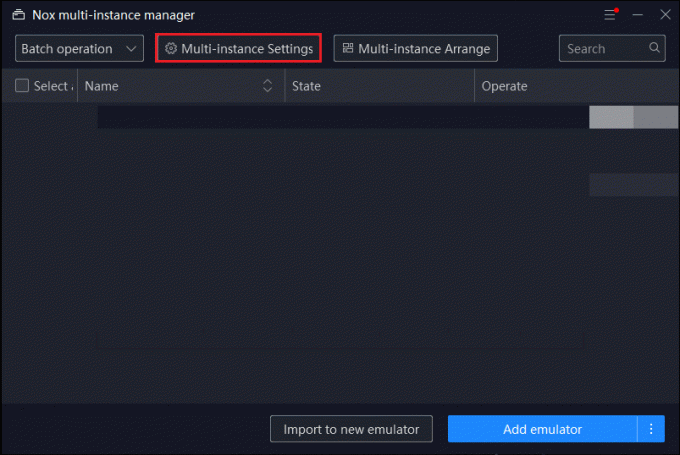
3. 선택하다 그래픽 렌더링 모드를 선택하고 옵션 사이를 변경해 보십시오.
메모: 두 가지 옵션을 모두 시도해 보십시오. OpenGL 그리고 다이렉트X.
4. 그런 다음 Nox Player를 저장하고 다시 시작하십시오.
오류 4: 오류 1020
Virtual Machines를 시작하지 못했다는 오류입니다. 오류를 수정하려면 다음 단계를 따르세요.
1. 먼저, PC를 재부팅.
2. 그런 다음 화면에서 Nox 앱을 마우스 오른쪽 버튼으로 클릭하고 열려 있는파일 위치 옵션.
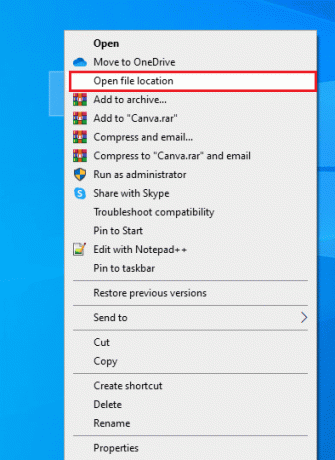
3. 지금, 클릭 녹스 주소 표시 줄에서 Nox 폴더로 돌아갑니다.
4. 그런 다음 NOXVM 폴더.
5. 마우스 오른쪽 버튼으로 클릭 NOXVM 아이콘을 클릭하고 관리자 권한으로 실행하십시오.
또한 읽기:VirtualBox 인터페이스에 활성 연결 오류 메시지가 있음 수정
오류 5: 오류 1005
Nox 플레이어는 그래픽 드라이버가 업데이트되지 않은 경우 이 오류를 발생시킵니다. 최신 버전의 그래픽 드라이버에도 불구하고 문제가 발생하는 경우 아래 단계를 따르십시오.
1. 먼저, 열기 다중 인스턴스 설정.
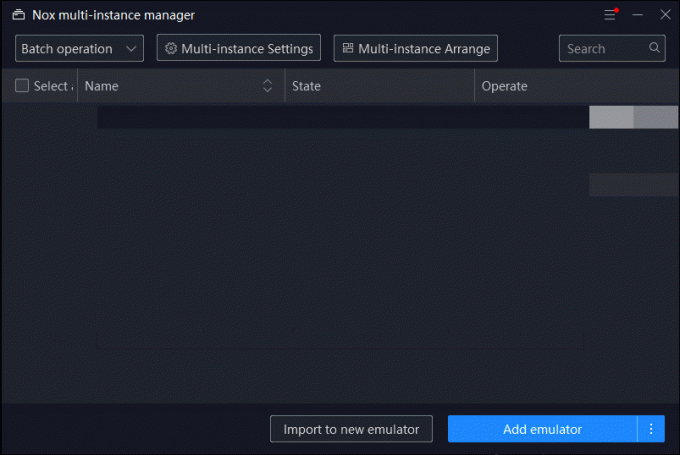
2. 그런 다음 환경 설정 로 대표되는 기어 아이콘.
3. 이제 OpenGL 그래픽 렌더링 모드 및 선택 높은 아래에 성능 설정.
4. 마지막으로 클릭 설정 저장 그런 다음 녹스 플레이어를 다시 실행합니다.
오류 6: 녹스 플레이어에서 인터넷에 연결할 수 없습니다.
이 오류는 라우터가 제대로 작동하지 않거나 시스템이 인터넷에 연결되지 않은 경우 발생할 수 있습니다. 시스템이 연결되어 있고 Nox Player의 앱이 작동하지 않는 경우 아래 단계에 따라 문제를 해결해 보세요.
1. 끄다 와이파이 녹스에서 사용 모바일 데이터.
2. 당신의 인터넷 케이블 그리고 PC를 다시 시작.
3. 그런 다음 새 인스턴스 특정 인스턴스가 인터넷에 연결할 수 있는지 확인합니다.
4. 사용해보십시오 VPN 아무것도 작동하지 않으면.
특정 앱이 인터넷에 연결되지 않는 경우 아래 단계를 따르십시오.
1. 을 치다 윈도우 키, 유형 명령을 클릭한 다음 관리자 권한으로 실행.

2. 이제 입력 netsh winsock 재설정 명령을 누르고 키 입력.

3. 마지막으로, PC를 재부팅.
오류 7: 녹스 플레이어가 작동을 멈췄습니다
이 오류는 가상 메모리 페이징 파일 크기를 조정해야 할 수 있습니다. 다음 단계에 따라 페이징 파일 크기를 변경하려는 경우 이 Nox 시스템 오류를 해결하는 데 도움이 됩니다.
1. 를 마우스 오른쪽 버튼으로 클릭합니다. 컴퓨터상 데스크톱 화면에 표시됩니다.
2. 그런 다음 속성 로 이동 고급 시스템 왼쪽 탐색 패널의 설정.
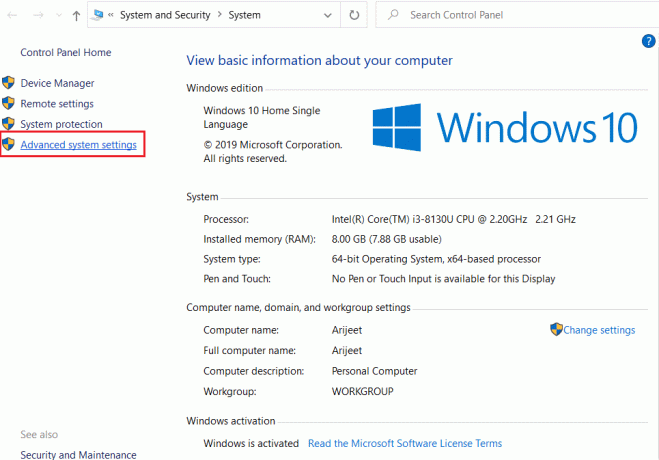
3. 위치하고 있다 시스템 속성 창 로 이동 고급의 탭.
4. 그런 다음 설정 아래에 성능.

5. 그런 다음 선택 고급의 다시 클릭하고 변화 단추.
6. 라고 말하는 상자를 선택 취소합니다. 모든 드라이브의 페이징 파일 크기 자동 관리 그리고 선택 사용자 정의 크기.
7. 컴퓨터의 메모리에 따라 크기를 설정할 수 있습니다.
메모: 컴퓨터 메모리의 크기를 x1.5로 설정해야 한다고 합니다. 컴퓨터에 2GB의 메모리가 있는 경우 가상 메모리 크기는 2048MB에서 4096MB 사이여야 합니다.
8. 사이즈 입력 후 클릭 세트 그런 다음 클릭 좋아요 단추.
9. 마지막으로, PC를 재부팅 녹스 플레이어가 성공적으로 작동하기 시작할 것입니다.
오류 8: 앱 이름을 가져올 수 없고 저장하지 못했습니다.
사용자는 자신의 키맵 바인딩을 만들고 게임에 따라 특정 키를 할당하여 PC에서 게임을 쉽게 할 수 있습니다. 드물게 키맵 바인딩을 저장할 때 Cannot Obtain The App Name, Failed To Save 오류가 발생할 수 있습니다. 오류를 해결하려면 아래 지침을 따르십시오.
1. 녹스 플레이어로 이동 환경 설정 기어 아이콘을 클릭하여.
2. 딸깍 하는 소리 고급 설정 그런 다음 시스템과 호환되는 녹스 플레이어의 해상도를 변경하십시오.
3. 그런 다음 저장 설정 설정하고 키맵 바인딩.
메모: 이 방법이 작동하지 않으면 바이러스 백신을 비활성화한 다음 키맵 바인딩을 설정하십시오. 바이러스 백신을 비활성화하려면 다음 가이드를 읽으십시오. Windows 10에서 바이러스 백신을 일시적으로 비활성화하는 방법 지침에 따라 PC에서 바이러스 백신 프로그램을 일시적으로 비활성화하십시오.

또한 읽기:Windows 10에서 시스템 오류 5 액세스 거부 수정
오류 9: Google Play 인증이 필요합니다
이것은 Android 기기에서 발생하는 가장 일반적인 오류입니다. 이 Nox 시스템 오류는 아래 단계를 따르면 쉽게 수정할 수 있습니다.
1단계: Android에서 캐시 지우기
Android에서 캐시를 지우려면 가이드를 읽어보세요. 안드로이드 폰에서 캐시를 지우는 방법.

2단계: Google 계정 제거
위의 방법으로 문제가 해결되지 않으면 이 해결 방법과 캐시 지우기를 시도해 보십시오. 가이드 읽기 Android 기기에서 Google 계정을 삭제하는 방법.
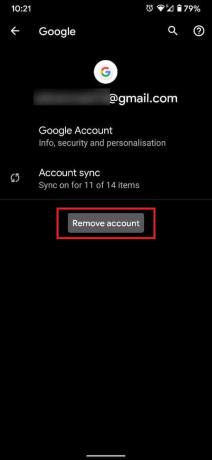
오류 10: 녹스 플레이어 가상 머신 오류
Nox Player는 Windows PC 또는 Mac 시스템에서 가상 Android 환경을 만듭니다. 따라서 Nox Player를 실행하면 가상 머신 오류가 발생합니다. 이 오류를 해결하려면 아래 단계를 따르십시오.
1. 다음 폴더로 이동 길.
C:\Program Files\BigNox\BigNox\VM\RT\drivers\XQHDrv
2. 그런 다음 마우스 오른쪽 버튼을 클릭하십시오. XQHDrv.inf 그리고 클릭 설치하다.
3. 마지막으로, 녹스 플레이어 다시 시작.
메모: 또한 다른 것을 제거하는 것을 잊지 마십시오. 안드로이드 에뮬레이터 오류 충돌이 발생할 수 있으므로 PC에 존재합니다.
PC를 사용하여 Nox에서 Android 게임을 플레이하는 방법
다음 단계를 따르십시오.
1. 방문하다 녹스 플레이어 사이트를 클릭한 다음 다운로드.

2. 다운로드가 완료되면 설치 프로그램을 두 번 클릭하여 설치합니다.
3. 딸깍 하는 소리 시작 설치 완료 후 녹스를 사용하려면
4. 이제 다음에서 게임을 다운로드할 수 있습니다. 구글 플레이 스토어 녹스 메인창에서 확인 가능합니다.
메모: PC에 게임/apk 앱이 있는 경우 녹스에 드래그하여 설치하면 됩니다.
자주 묻는 질문(FAQ)
Q1. NoxPlayer가 설치되지 않는 이유는 무엇인가요?
답. 일부 업데이트 버전의 Windows 10은 에뮬레이터 사용을 지원하지 않고 에뮬레이터의 작동을 방해하기 때문에 Nox Player가 설치되지 않음 오류가 발생할 수 있습니다.
Q2. Nox는 좋은 Android 에뮬레이터입니까?
답.예, Nox는 가장 인기있는 Android 에뮬레이터 중 하나입니다. 게임용으로 많이 사용됩니다.
Q3. Nox는 저가형 PC에 적합합니까?
답. NOX Player는 사양이 낮더라도 PC/노트북에서 게임을 즐길 수 있는 가장 가벼운 안드로이드 에뮬레이터 중 하나입니다.
추천:
- 텔레그램 프로필 사진 추가, 변경, 삭제 방법
- 여러 기준으로 VLOOKUP을 사용하는 방법
- Unity 웹 플레이어가 작동하지 않는 문제 수정
- MyIPTV 플레이어 다운로드 방법
우리는 가능한 모든 솔루션을 위에 나열했습니다. 녹스 시스템 오류 이 문서를 통해 모든 Nox 시스템 오류 쿼리를 해결할 수 있기를 바랍니다. 질문이나 제안 사항이 있으면 아래 의견란에 적어주십시오.
Elon은 TechCult의 기술 작가입니다. 그는 지금까지 약 6년 동안 사용 방법 가이드를 작성해 왔으며 많은 주제를 다루었습니다. 그는 Windows, Android 및 최신 트릭과 팁과 관련된 주제를 다루는 것을 좋아합니다.



